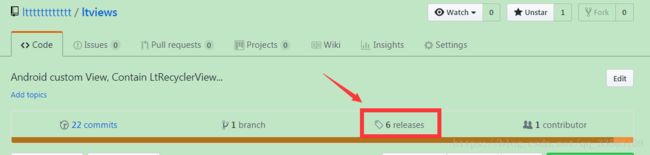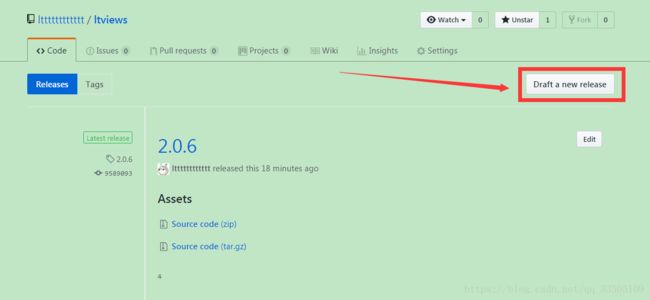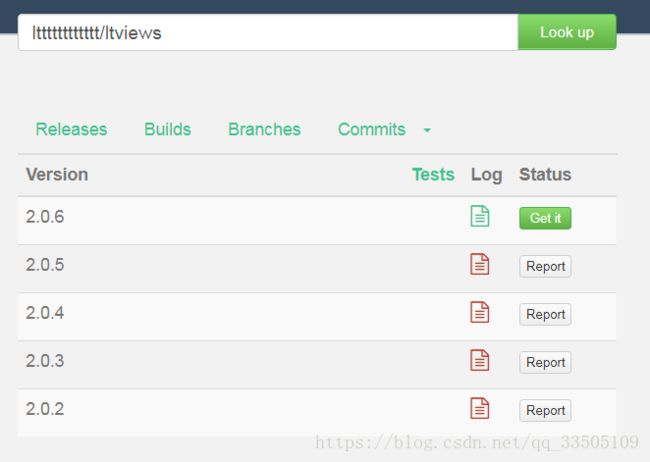发布开源库的踩坑经历:jitpack.io
前言
很多小伙伴自己写了一个库,打算开源出来,但是直接给别人发jar包或者aar包,别人使用都很不方便,而且版本更新也不方便,所以很多小伙伴把开源库放到了远程仓库里(如maven或jcenter),但是麻烦就麻烦在需要打包导出等。
而今天我要推荐一个超级方便的远程仓库:https://jitpack.io
使用方法
以安卓开源库为例子(java库也类似)
- 先创建一个Android Library
- 在根项目的build.gradle文件中加入插件:
buildscript {
...
dependencies {
classpath 'com.android.tools.build:gradle:3.0.1'
classpath 'com.github.dcendents:android-maven-gradle-plugin:2.1'//this
...
}
}这个是现在的最新版本,查看最新版本请看网址:https://github.com/dcendents/android-maven-gradle-plugin
3.在要开源的module的build.gradle的最上面中加入:
apply plugin: 'com.android.library'
apply plugin: 'com.github.dcendents.android-maven'//this
group='com.github.ltttttttttttt'//this下面这一句是:group='com.github.你的github昵称'
4.然后将项目提交到GitHub上
5.给GitHub的你这个开源库创建一个新的版本
输入一个版本号,然后可不填其他信息,点击Publish release按钮即可
7.打开网址:https://jitpack.io
8.使用你的GitHub账号登陆一下,没有则使用GitHub注册(现在不用登陆也可以了?)
9.输入信息并查询
输入你的GitHub昵称/你开源库的名称,然后点Look up按钮
10.注意坑
下面会列出你GitHub的版本,然后点击Get it即可
需要注意的是,如果日志图标为红色则说明有错误,需要点击日志按钮去更改错误,绿色的表示你可以使用了,我之前一直发布不出来就是因为我的浏览器我给改色了,结果看不出来颜色(无奈脸)
ps:更改错误是指,查看他给你的红色日志,然后看自身的代码哪有问题,改完之后提交代码到GitHub,然后在增加新的版本号,在来测试能不能通过
11.使用就很简单了
在根项目的build.gradle文件中加入:
allprojects {
repositories {
...
maven { url 'https://jitpack.io' }
}
}需要添加的地方加入:
implementation 'com.github.ltttttttttttt:ltviews:2.0.6'格式是:implementation 'com.github.GitHub昵称:开源库名称:版本号'
结语
接下来就ok了,只能说很多事情要细心观察,不要被其他事物给蒙蔽了(比如浏览器插件)